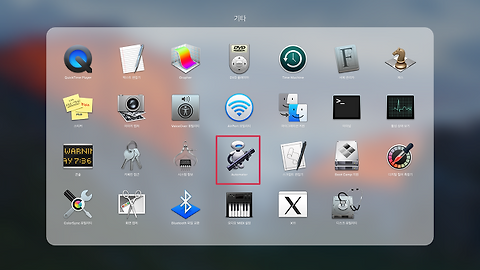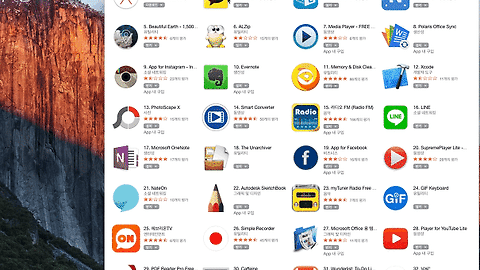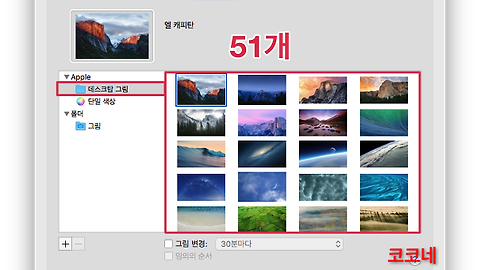물론 윈도와 같이 맥(Mac)에서도 취급시 주의해야할 중요폴더는 존재합니다.
기본적으로 OS X는 시스템과 사용자가 쓰는 파일을 폴더로 구성하고 있는데 그 중요한 폴더에 대해서 알아보겠습니다.
OS X 버전
엘 캐피탄(El Capitan) 버전 10.11.1
▶ 중요 폴더/최상위 폴더
독(Dock) 에서 사람 얼굴 모양의 [Finder] 아이콘을 클릭하여 파인더 창을 엽니다. ▼
파인더 창이 열리고 왼쪽의 사이드바에서 기기 영역을 보면 자신의 맥의 나타나있습니다.
클릭해주면 다음과 같이 네트워크, 원격 디스크, 하드 디스크가 나타나는데 이 하드 디스크를 사용자가 사용하는 최상위 폴더라고 하고 파티션을 나누었거나 하드 디스크를 추가로 확장하지 않은이상 시스템의 모든 폴더와 사용자의 폴더는 이 위치의 하위에 존재하게 됩니다.
하드디스크 모양의 아이콘을 클릭해줍니다. ▼
▶ 중요 폴더/최상위 폴더의 하위 폴더들
다음과 같이 4개의 폴더가 나타납니다.
최상위에 위치한 폴더는 라이브러리, 사용자, 시스템, 응용 프로그램 폴더가 있습니다. ▼
1. 라이브러리
맥 OS X에서 응용 프로그램, 또는 사용자가 사용하는 각종 파일의 설정관련 파일이나 플러그인등이 포함되어 있는 폴더입니다. 파일 변경이나 삭제 등 되도록 이면 건드리지 않는 것이 좋습니다. ▼
2. 사용자
사용자 계정이 있는 홈 폴더를 포함하고 있습니다.
사용자 계정의 수만큼 홈 폴더가 표시되며 그 중의 한 계정으로 로그인하면 현재 로그인한 계정의 홈 폴더는 집 모양의 아이콘으로 표시가 되며, 그 나머지는 일반 폴더 모양으로 표시가 됩니다. ▼
3. 시스템
맥에서 사용하는 프로그램이나 파일등이 포함되어 있으며, 이 역시 라이브러리 폴더와 마찬가지로
시스템 폴더 내에 있는 파일이나 하위 폴더의 이름을 변경하거나 위치를 변경하지 않도록 합니다. ▼
4. 응용 프로그램
사파리, 메일, 계산기, 메시지, 메모, 서체 관리자 등 각종 응용 프로그램이 위치하고 있는 폴더입니다. 응용 프로그램을 설치하게 되면 기본적으로 이 폴더에 설치됩니다. ▼
▶ 중요 폴더/최상위 폴더가 표시되지 않을 때
파인더창의 사이드바에 중요 폴더/최상위 폴더가 표시되지 않는다면
[Finder] 메뉴 막대에서 [환경설정]을 눌러줍니다. ▼
다음과 같이 [Finder 환경설정] 창이 나타나는데 여기서 사이드바 패널을 눌러줍니다.
"사이드바에서 이 항목 보기" 창이 나타나는데
기기 영역의 [하드 디스크]에 체크해주시면 중요폴더/최상위 폴더가 표시됩니다. ▼
부족한 글 읽어주셔서 고맙습니다.
맥 사용법에 관한 포스팅은 계속됩니다.
'디지털 이야기 > 맥 라이프' 카테고리의 다른 글
| 맥 실행 중인 응용 프로그램 한 번에 종료하기 (1) | 2015.11.19 |
|---|---|
| 맥 아이콘 추출과 만들기, 변경까지 아이콘에 관한 내용 총망라 (1) | 2015.11.19 |
| 맥 배경화면 바꾸기(숨겨진 배경화면 바꾸기, 맥 바탕화면 바꾸기) (1) | 2015.11.16 |
| 맥을 무선 공유기로 사용하기(무선 공유기가 없을때 대처법) (1) | 2015.11.16 |
| 맥에서 파일/폴더 명으로 목록 만드는 방법(맥에서 파일 목록작성방법) (1) | 2015.11.15 |